贴图效果,用PS给盒子制作添加创意的贴图效果
2024-03-08 22:32作者:下载吧
送同学小礼物的时候,商店有卖那种纯色的牛皮纸盒子,如果是网上购买,还可以个性化定制自己喜欢的图案,其实这种效果在PS中就可以完成,整个制作比较简单,同学只要跟着做就可以完成制作了,期间要用到滤镜中的消失点,制作盒子的透视面,再把图案置入,更改一下混合模式就可以了,具体一起来学习一下吧,找自己喜欢的图案放进去,相信你会很快学会,并为自己鼓掌。
效果图:

素材:
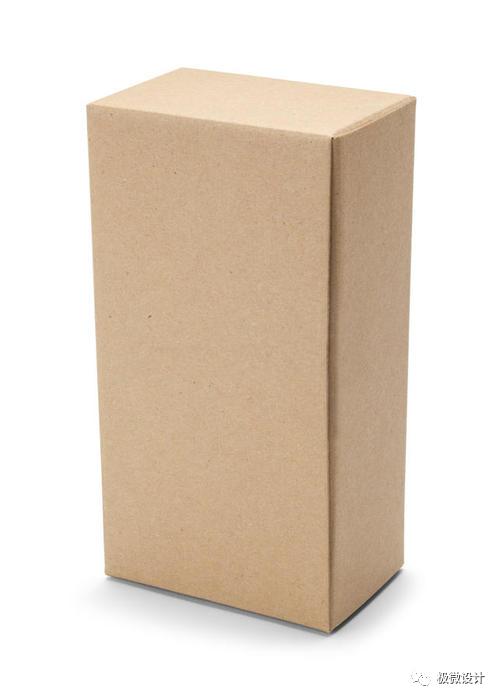

操作步骤:
第一步:
打开PS,按Ctrl+O将需要制作添加贴图效果的盒子的背景图层放入
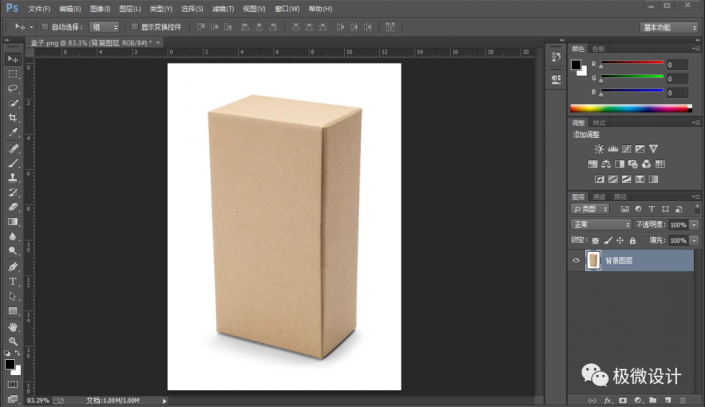
第二步:
按Ctrl+O将‘贴图素材’的图层打开;接着按Ctrl+A全选;然后按Ctrl+C复制

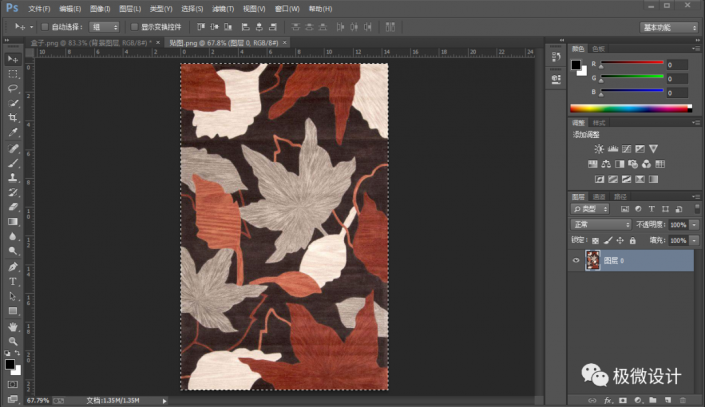
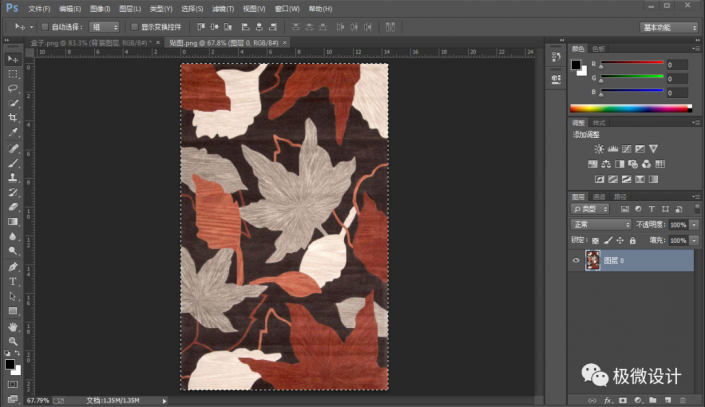
第三步:
回到刚才的“背景图层”画布;接着按Shift+Ctrl+N新建一个图层,就得到“图层 1”图层
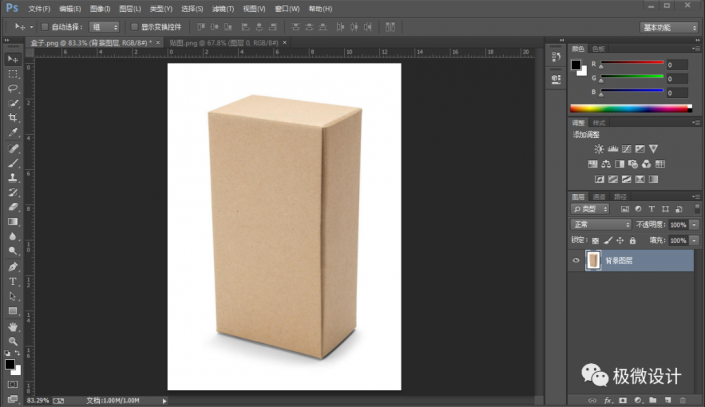
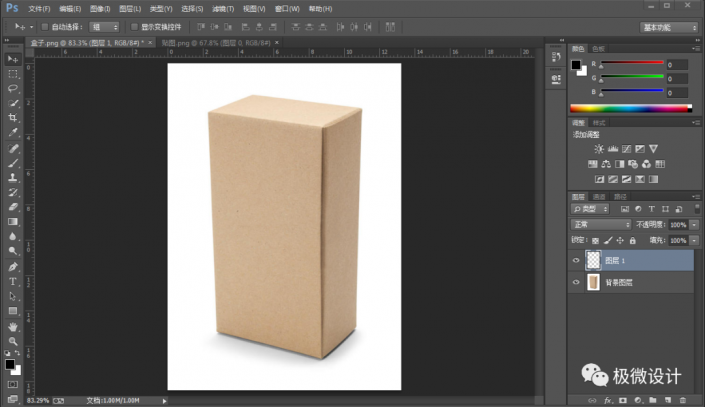
第四步:
在“图层 1”图层,按Alt+Ctrl+V打开“消失点”面板;接着在“消失点”面板,按C使用创建平面工具,先将盒子的正面创建框选出来,好了后;然后按住Ctrl键并同时拖动平面选框的标点,再将盒子的其它两面也创建框选出来,好了后
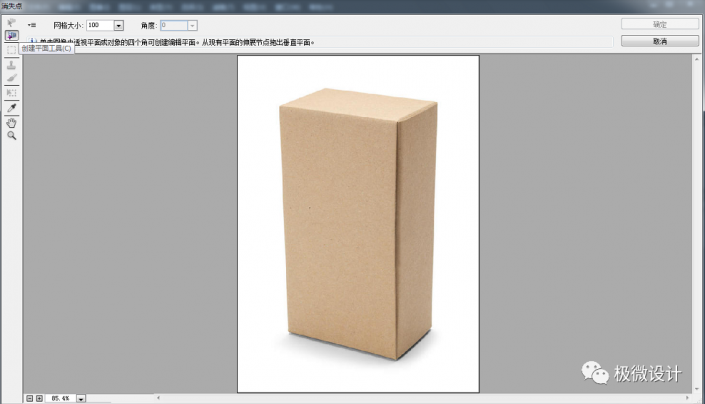
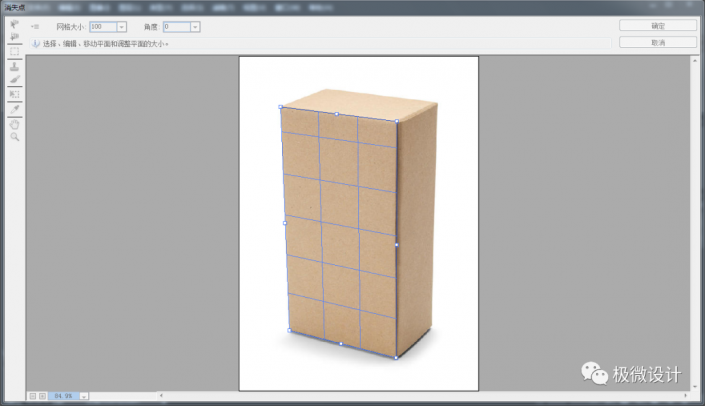
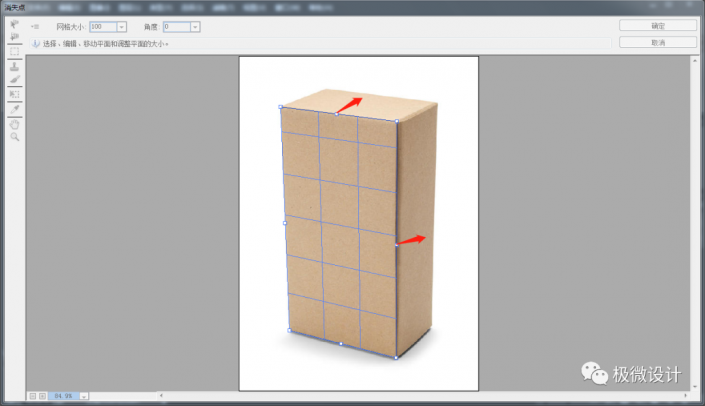
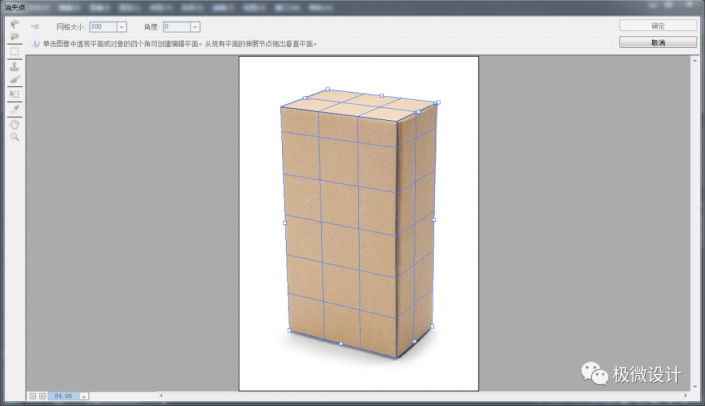
第五步:
在“消失点”面板,按Ctrl+V将之前复制的贴图粘贴进来;接着按Ctrl+T调整好贴图的大小和位置,好了后点击‘确定’
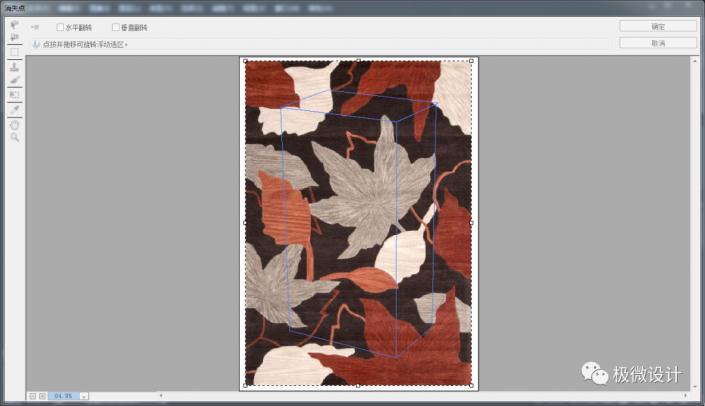
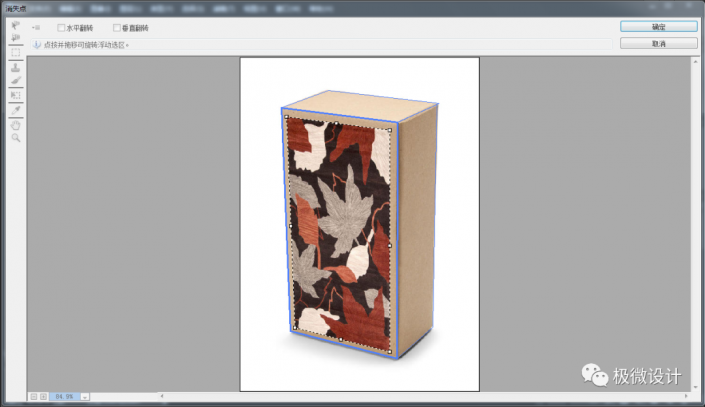
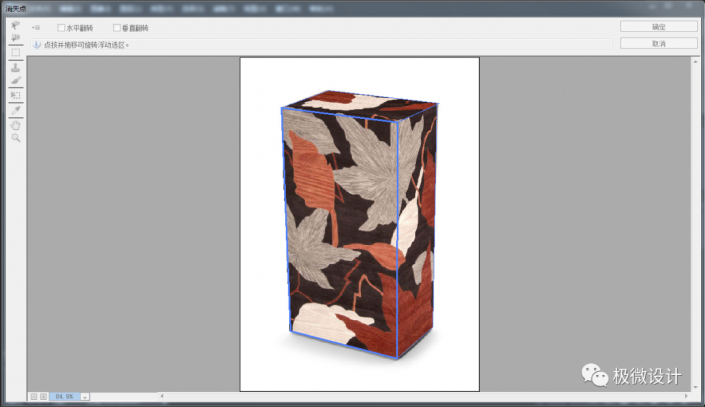

第六步:
在“图层 1”图层,把混合更改模式改成‘正片叠底’,即可完成。


完成:

素材很好找,只要是你想放置的图案即可,做的时候用好消失点,做完之后一些不足之处的处理我们在添加图片后可以把它擦掉,来学习一下吧,相信你会做的更好。